"Bevel and Emboss" sıkça kullandığımız bi layer özelliği. burada
anlatmak istediğim lighting effetcs ile daha yumuşak bir etki elde
etmek umarım beğenirsiniz...
istediğiniz şekli çizin . ben "custom shape" kullandım. renk seçiminizi yapın. daha sonra aynı layeri çoğaltın

çoğalttığınız layeri gri renkle doldurun.

aynı layerde "Gaussian Blur" uygulayın. (Filter \Blur\Gaussian Blur) Burdaki ayrıntı blur effectinde.

Önce büyük bir değer verin. Ben "20" kullandım. Daha sonra sırasıyla 10 - 5 - 2 - 1 değerleriyle devam ettim
sonra Filter\Render\Lighting Effects kullandım. Burdaki ayrıntı
işaretli yerdeki gibi "Texture Channel"den layerimizin "Transparancy"
özelliğini seçmek. değerler şekildeki gibi tabi siz artırıp
azaltabilirsiniz.

Resimdeki sonuca ulaştım. İlk layerin dış kısmını seçerek fazlalığı sildim.

Resmin üzerinde oluşan greni de küçük bir Gaussian Blur değeriyle yumuşattım

anlatmak istediğim lighting effetcs ile daha yumuşak bir etki elde
etmek umarım beğenirsiniz...
istediğiniz şekli çizin . ben "custom shape" kullandım. renk seçiminizi yapın. daha sonra aynı layeri çoğaltın

çoğalttığınız layeri gri renkle doldurun.

aynı layerde "Gaussian Blur" uygulayın. (Filter \Blur\Gaussian Blur) Burdaki ayrıntı blur effectinde.

Önce büyük bir değer verin. Ben "20" kullandım. Daha sonra sırasıyla 10 - 5 - 2 - 1 değerleriyle devam ettim
sonra Filter\Render\Lighting Effects kullandım. Burdaki ayrıntı
işaretli yerdeki gibi "Texture Channel"den layerimizin "Transparancy"
özelliğini seçmek. değerler şekildeki gibi tabi siz artırıp
azaltabilirsiniz.

Resimdeki sonuca ulaştım. İlk layerin dış kısmını seçerek fazlalığı sildim.

Resmin üzerinde oluşan greni de küçük bir Gaussian Blur değeriyle yumuşattım